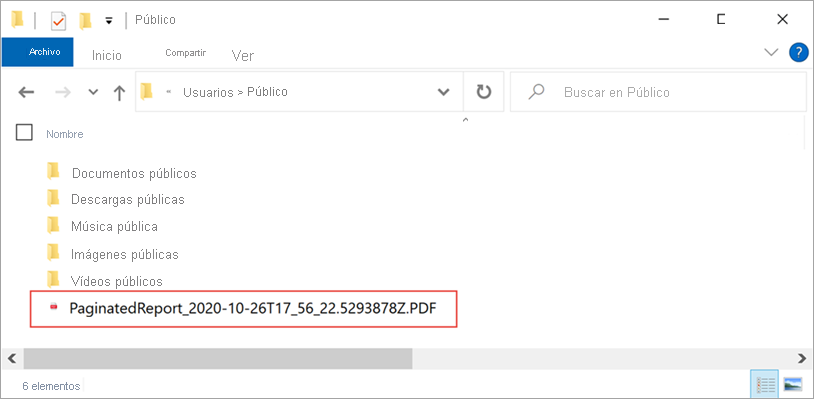Almacenamiento de un informe paginado de Power BI en una carpeta local con Power Automate
Con Power Automate, puede automatizar la exportación y la distribución de informes paginados de Power BI a diversos formatos y escenarios admitidos. En este artículo, se usa una plantilla para configurar las exportaciones periódicas de un informe paginado en el sistema de archivos, en un formato deseado. Vea los requisitos previos si es la primera vez que usa la acción Exportar a archivo para informes paginados en un flujo de Power Automate.
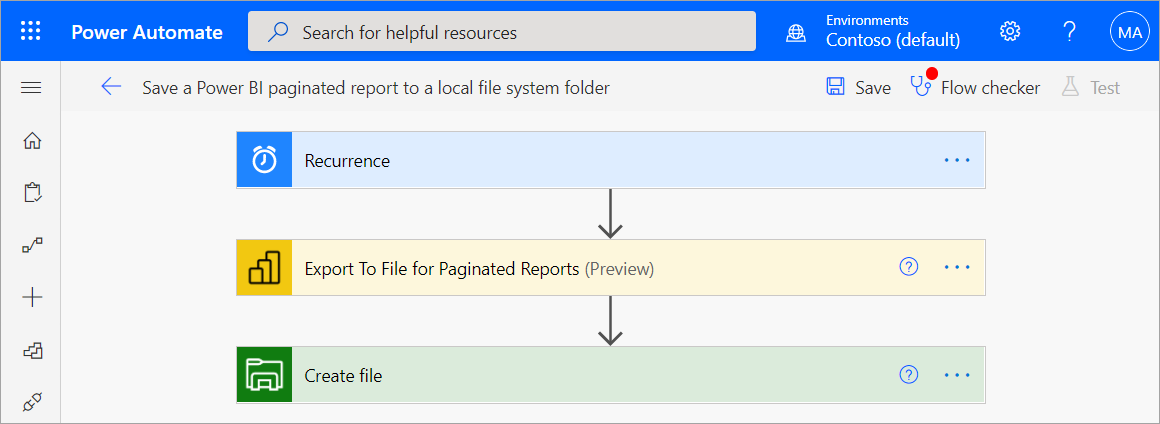
¿Busca otras plantillas de Power Automate para informes paginados de Power BI? Vea Exportación de informes paginados de Power BI con Power Automate.
Prerrequisitos
Para continuar, asegúrese de cumplir estos criterios:
- Puede publicar en Mi área de trabajo, o bien tener al menos un rol Colaborador para cualquier otra área de trabajo.
- Tiene acceso a los conectores estándar de Power Automate, que se incluyen en todas las suscripciones de Office 365.
Guardar un informe paginado de Power BI en una carpeta local
Inicie sesión en Power Automate flow.microsoft.com.
Seleccione Plantillas y busque informes paginados.
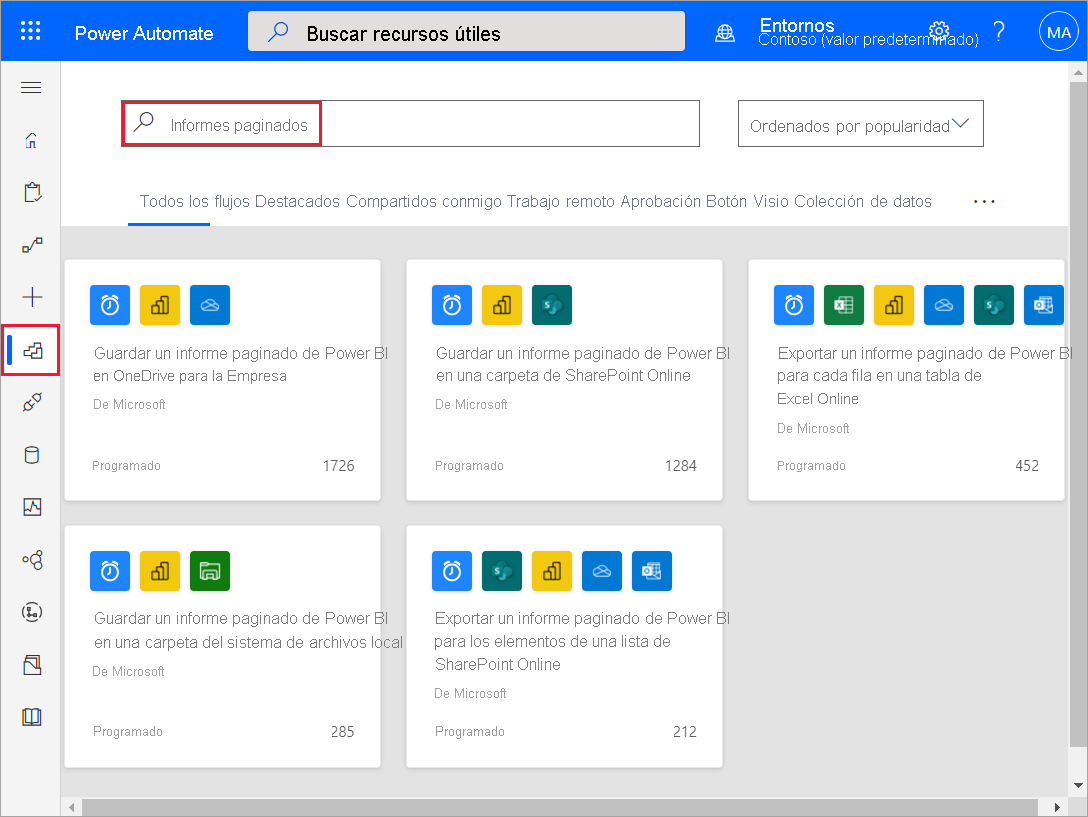
Seleccione la plantilla Guardar un informe paginado de Power BI en un sistema de archivos local. Asegúrese de que ha iniciado sesión en Power BI y que está conectado al sistema de archivos local. Seleccione Continuar.
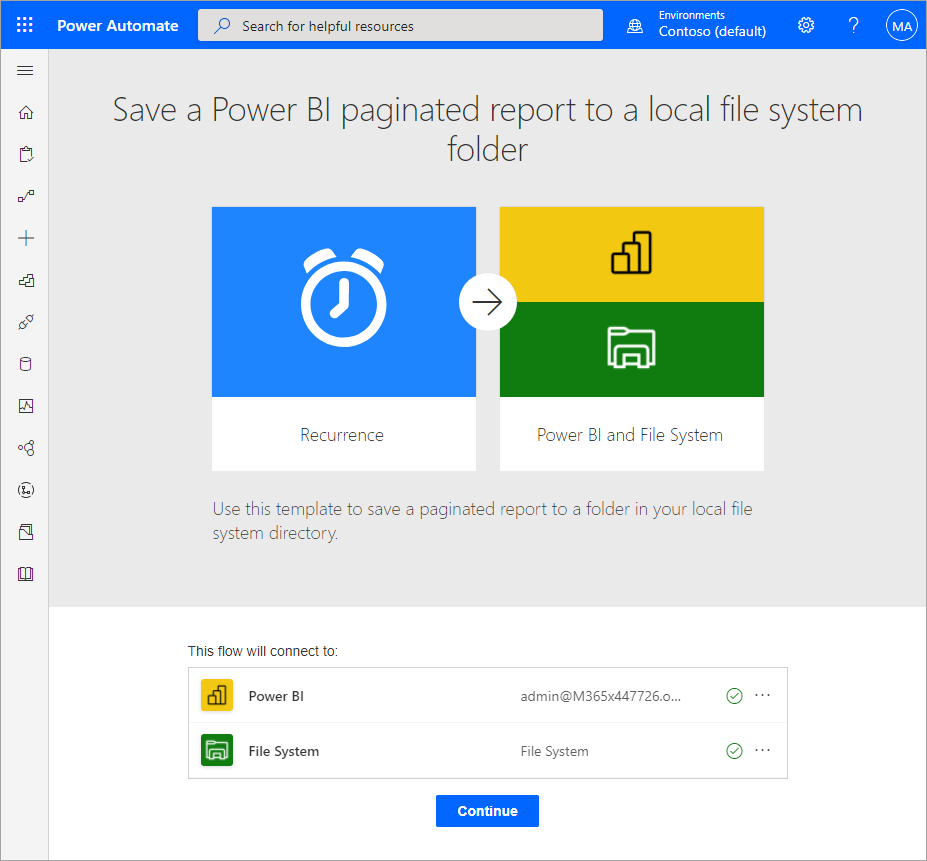
Si necesita una nueva conexión, seleccione los puntos suspensivos y elija Agregar nueva conexión para conectarse al sistema de archivos. Escriba un nombre de conexión en Nombre de conexión, la ruta de acceso a la carpeta raíz que desee en Carpeta raíz y autentíquese escribiendo la información correspondiente en Nombre de usuario y Contraseña. Seleccione una puerta de enlace en la lista si usa una puerta de enlace de datos local.
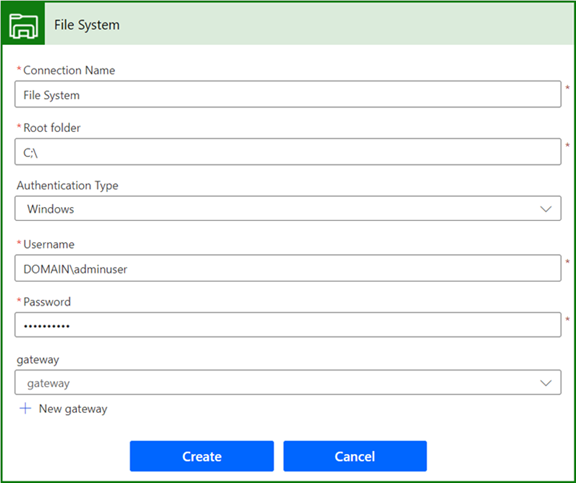
Para establecer un valor para la periodicidad del flujo en Periodicidad, seleccione una opción en el cuadro desplegable Frecuencia y especifique el valor que prefiera para Intervalo.
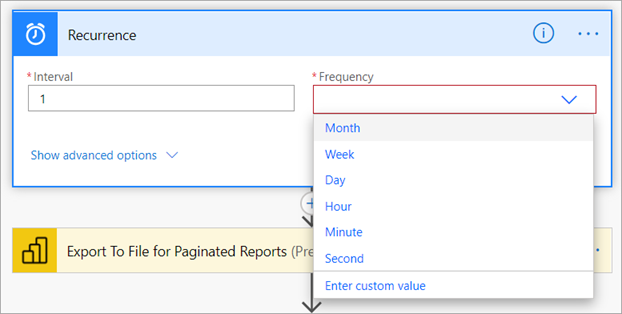
Si lo desea, seleccione Mostrar opciones avanzadas. Establezca parámetros de periodicidad adicionales, como zona horaria, Hora de inicio, En estos días, En estas horas y En estos minutos.
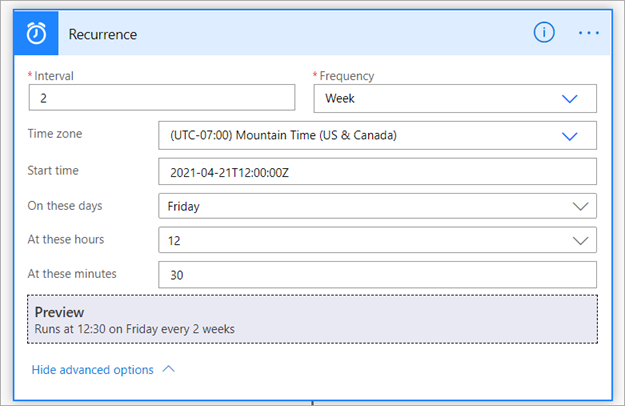
En el cuadro Área de trabajo, seleccione un área de trabajo de una capacidad reservada donde se encuentra el informe. En el cuadro Informe, seleccione el informe paginado que desea exportar en el área de trabajo. En el cuadro Formato de exportación, seleccione el formato de exportación que quiera. Opcionalmente, puede especificar parámetros para el informe paginado. Vea descripciones detalladas de los parámetros en la referencia de conectores para la API REST de Power BI.
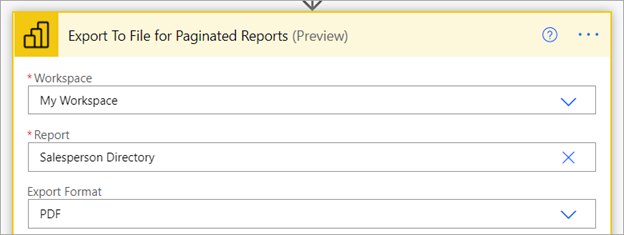
En el cuadro de diálogo Crear archivo, en Ruta de acceso de la carpeta seleccione la carpeta en la que desea exportar el informe paginado.
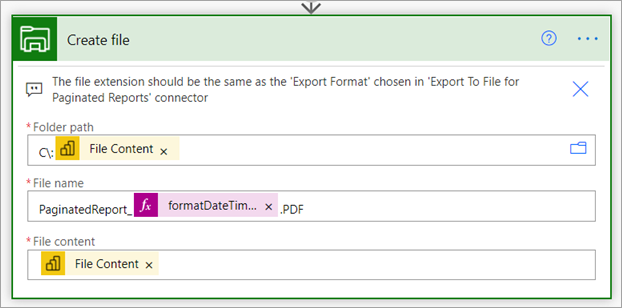
Power Automate genera automáticamente los campos Nombre de archivo y Contenido del archivo. Puede modificar el campo Nombre de archivo, pero mantenga el valor de Contenido del archivo generado de forma dinámica.
Cuando haya terminado, seleccioneSiguiente paso o Guardar. Power Automate crea y evalúa el flujo.
Si Power Automate encuentra errores, seleccione Editar flujo para corregirlos. En caso contrario, seleccione la flecha Atrás para ver los detalles del flujo y ejecutar el nuevo flujo.
Al ejecutar el flujo, Power Automate exporta un informe paginado en el formato especificado a la carpeta seleccionada en el sistema de archivos.